Win10系统下sound blaster cinema提示找不到音频设备怎么办?
时间:2019-07-01 阅读:503
Win10系统下sound blaster cinema提示找不到音频设备怎么办?sound blaster cinema是一款声效软件,很多Win10用户都会使用sound blaster cinema软件来改善音响的音质。但是最近一位Win10用户安装好sound blaster cinema驱动后,系统却提示“没有支持的音频设备”,这该怎么办呢?下面我们一起来看解决办法。

步骤如下:
1、在任务栏的小喇叭上单击右键,选择【播放设备】,查看是否有2个扬声器,如果没有从realtek官方下载驱动进行安装;
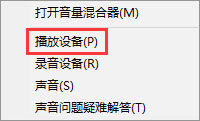
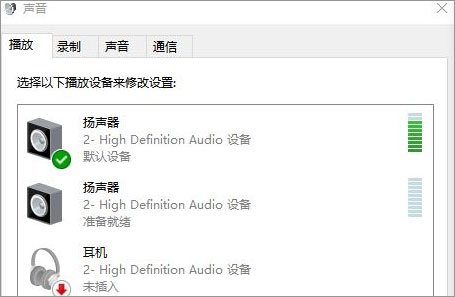
2、按下【ctrl+shift+esc】打开任务管理器,切换到服务界面,找到“audiosrv”服务,右击点停止 ;
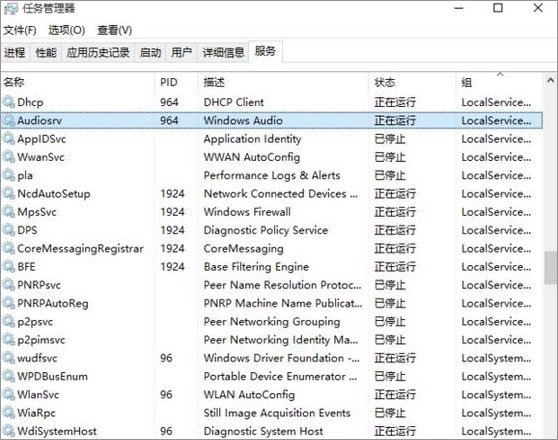
3、切换到“详细信息“选卡,找到SBCinema.exe,右键【结束任务】;
4、然后重新启动SBCinema.exe(桌面没快捷方式的,这个是默认安装目录:“C:Program Files (x86)CreativeSound Blaster CinemaSound Blaster Cinema”),会弹出提示没有支持设备,不管他,随便“点”是或者“否”,然后软件成功启动,如图:
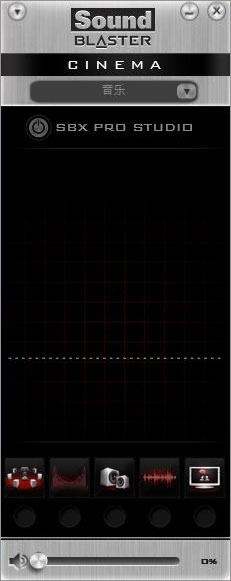
5、切换到”服务”里面把“audiosrv”启动,即可正常启。
上述便是sound blaster cinema提示找不到音频设备的解决办法,有遇到此提示的伙伴,按照上述步骤设置一下即可。

网友评论